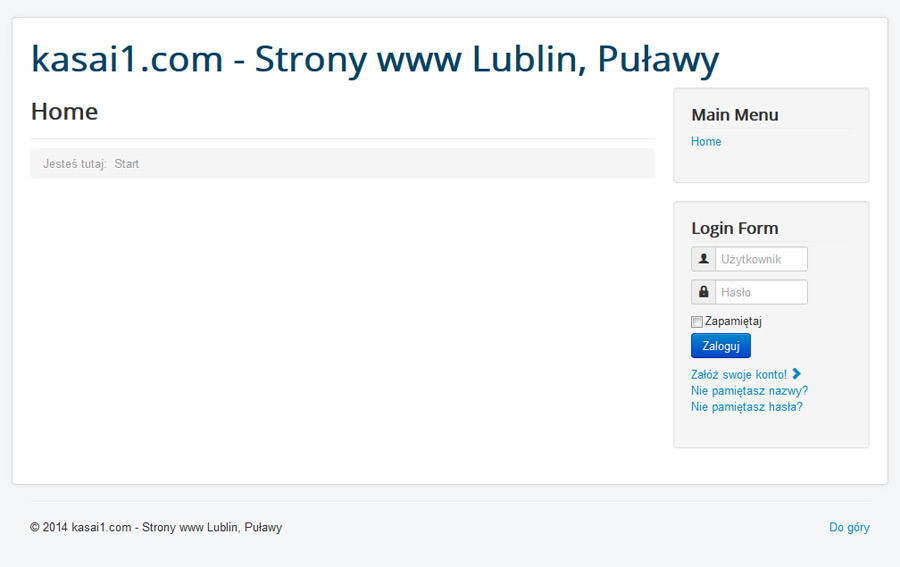Joomla to CMS który w naszym kraju obok Wordpressa jest jednym z najczęściej wybieranych. Wordpress jest podobno bardziej popularny i łatwiejszy - ale im bardziej złożoną stronę www chcecie zbudować tym bardziej powinniście zainteresować się joomla. Mimo że instalacja Wordpressa zachwalana jest przez jego użytkowników jako bardzo szybka i bezproblemowa to instalacja cms joomla niewiele się różni, a poziom trudności jest identyczny. Dodatkowo podobno na niektórych serwerach z instalacją Wordpressa może nie być tak różowo - czyli nie instalator a grzebanie w pliku i ręczne podłączanie - to z joomla mimo setek instalacji takich problemów nigdy nie miałem.
Do zainstalowanie joomla 3 potrzebujemy serwera i bazy danych.
Pliki joomla pobieramy ze strony joomla.pl
1. Pierwszy etap to przeniesienie rozpakowanych plików na serwer. To dość długi proces - przesyłanie może trwać nawet do 1 godziny. Do przeniesienia plików na serwer FTP używam Total Commandera - klimam 2 razy na plik zip z joomla wchodzę do środka, zaznaczam pliki i wciskam F5.
Można to jednak trochę skrócić. Najpierw rozpakowujemy plik zip do oddzielnego katalogu a następnie zaznaczając po kilka katalogów wysyłamy je w tle. Spora oszczędność czasu.
2. W pasku naszej przeglądarki podajemy lokalizachę katalogu z joomla
Pojawia się poniższy ekran. Raczej nie wymaga on komentarza bo jest wszystko czytelnie podane.
Nazwa witryny - podajemy nazwe naszej firmy i krótki opis, max kilka słów ja np wpiszę "kasai1.com - Strony www Lublin, Puławy"
Nazwa administratora - tu wpisałem admin ale raczej tego unikajcie - zbyt oczywiste.
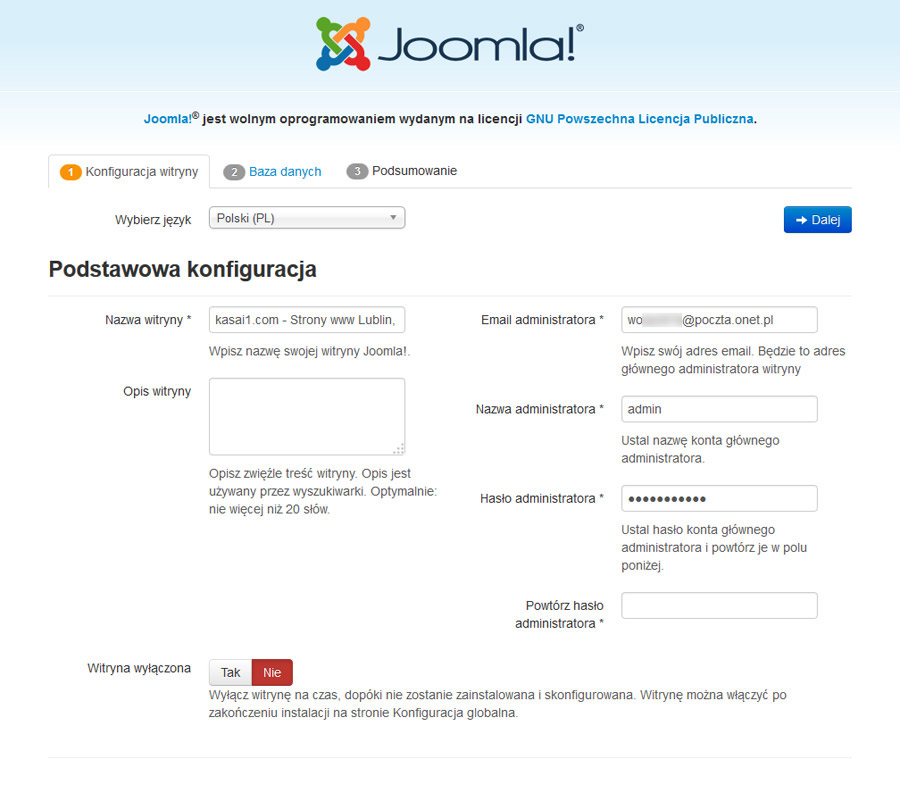
3. Klikamy "dalej" i przechodzimy do kolejnego ekrany. 2 etap to podłączenie bazy danych
- Typ bazy danych - ja instaluję na nazwa.pl i akurat MySQLi to jest to czego potrzebuję
- Nazwa serwera bazy danych: na niektórych serwerach "localhost" na nazwa.pl podajemy pełna nazwę i po dwukropku port
- Nazwa użytkownika, hasło i nazwa bazy danych - tu warto trochę się skupić - kiedyś był to dla mnie koszmar jeśli był jakiś błąd - UWAŻAJCIE NA SPACJE - bo może się wydawać że pozornie wszystko ok a działać nie będzie
- Przetwarzanie starej bazy danych - ta opcja jest ważna jeśli coś wcześniej instalowaliście na tej bazie danych a nie wyczyściliście jej w inny sposób.
Klikamy "dalej"
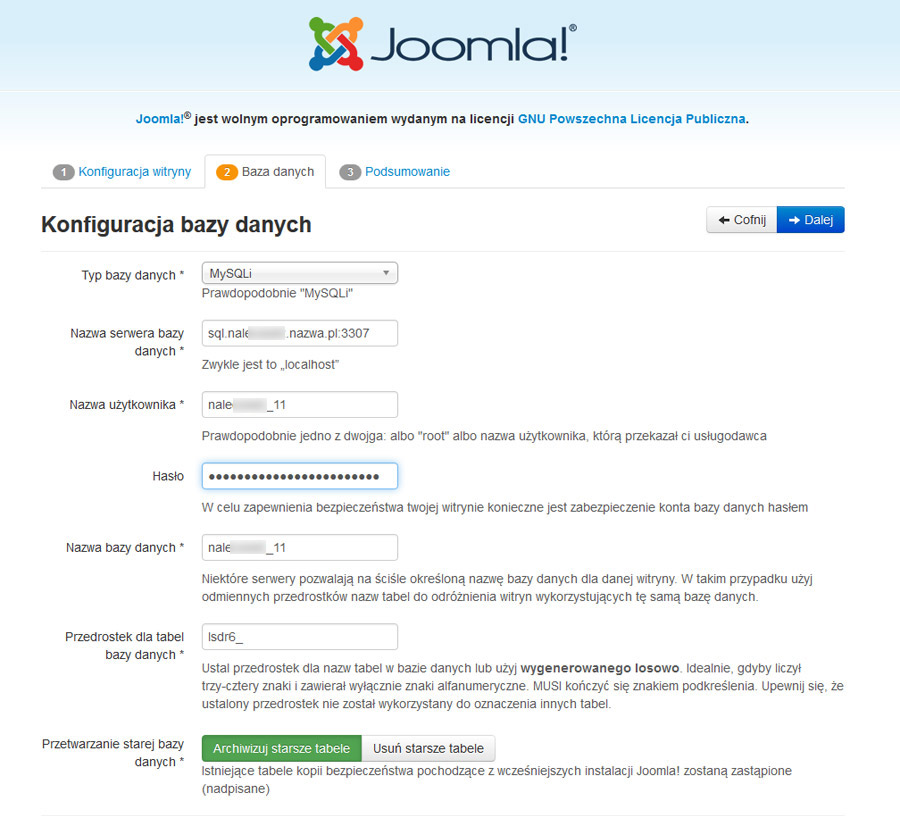
4. Kolejny ekran.
- Załaduj przykładowe dane - warto je wczytać - szczególnie jeśli czytasz ten tutorial. Uważnie przeczytaj ten punkt i wybierz coś dla siebie. Proponuję "Domyślne przykładowe dane w języku angielskim" - będzie można zapoznać się z położeniem i stylami modułów.
- E-mail z konfiguracją - ja sobie daruję :)
- Podstawowa konfiguracja i konfiguracja bazy danych to wpisywaliśmy ekran wcześniej
- Poniżej informacja że ustawienia naszego serwera są optymalne dla tej wersji joomla
Klikamy "instaluj"
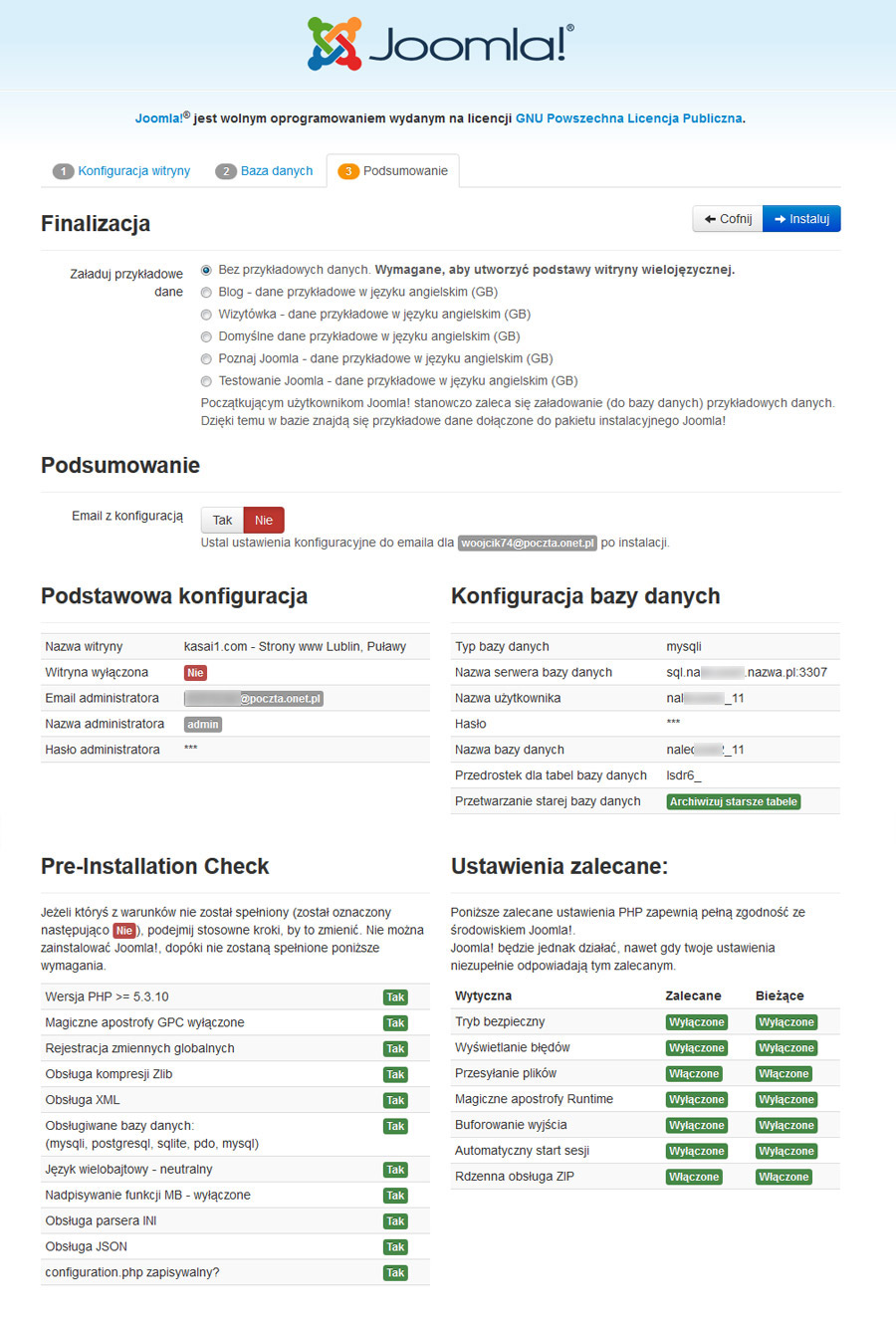
5. Instalacja naszej strony www Lublin zakończyła się sukcesem. Ale UWAGA powinniśmy w tym momencie przejść do instalacji języków. Czyli klikamy niebieski button na dole strony "Dodatkowy krok: Instaluj języki"
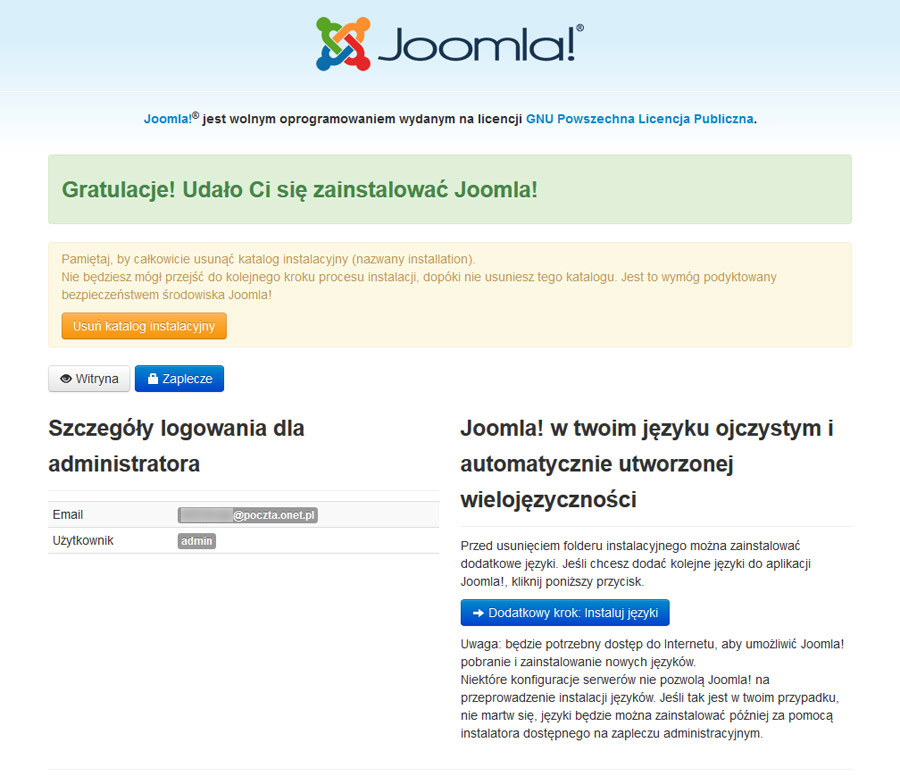
6. Kolejny ekran. Gdzieś na dole wybieramy język polski "Polish" i klikamy button "Dalej"
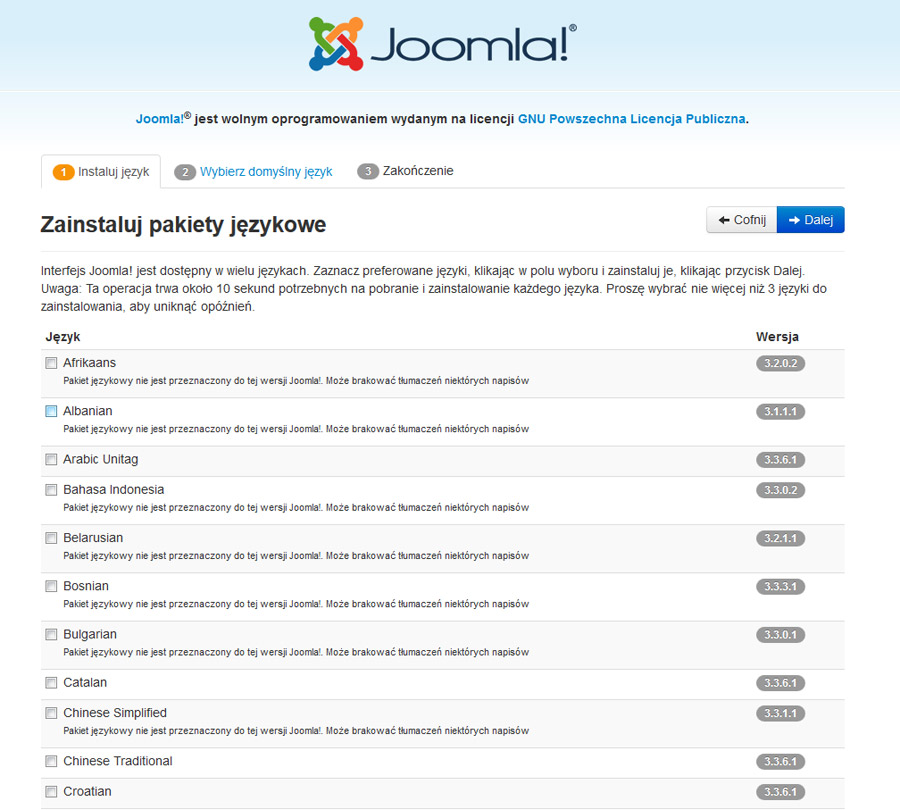
7. Język Polski dla naszej strony internetowej został zainstalowany - ustawiamy poniżej domyślny język dla zaplecza i witryny naszego CMSa. Wielojęzyczność zostawiamy nieaktywną - chyba że chcemy tworzyć stronę wielojęzyczną. Klikamy "dalej".
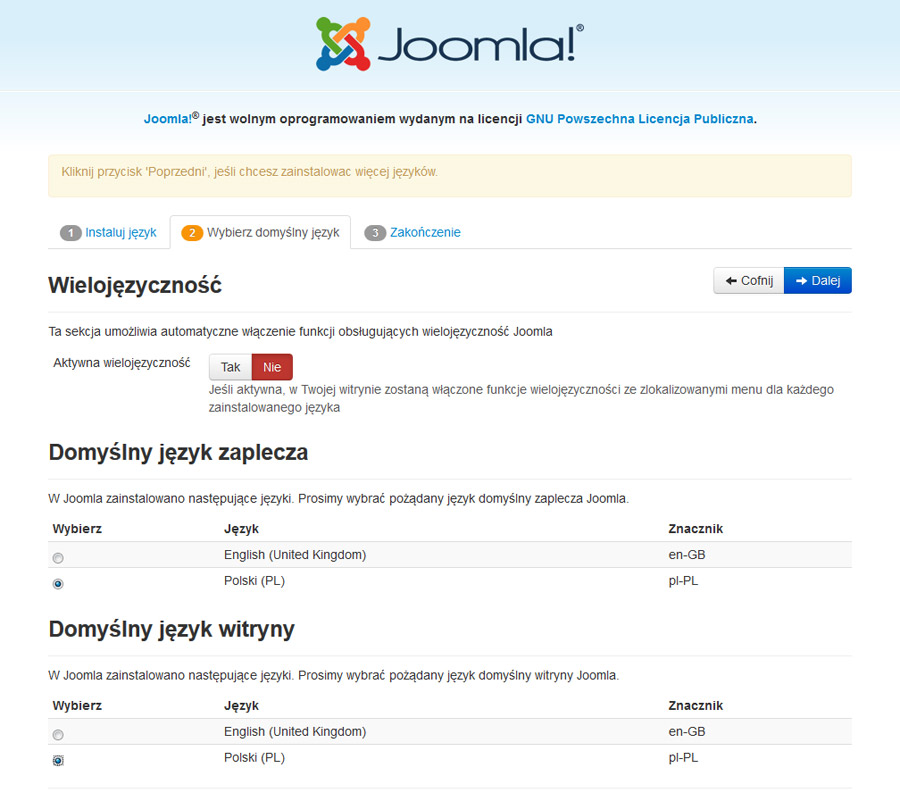
8. Języki ustawione. Będziemy więc mieli w zapleczu wszystko po polsku. Klikamy "Usuń katalog instalacyjny"
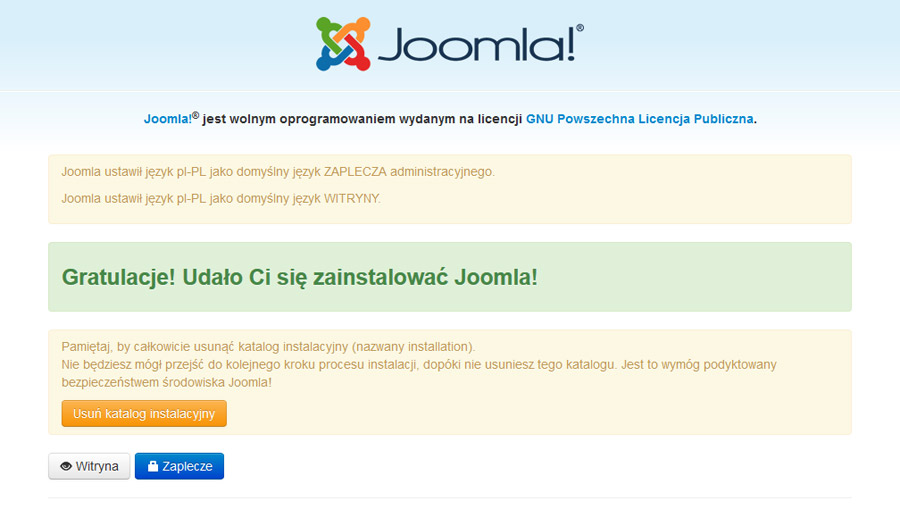
9. Katalog instalacyjny został usunięty, możemy przejść na naszą stronę internetową Puławy lub na zaplecze
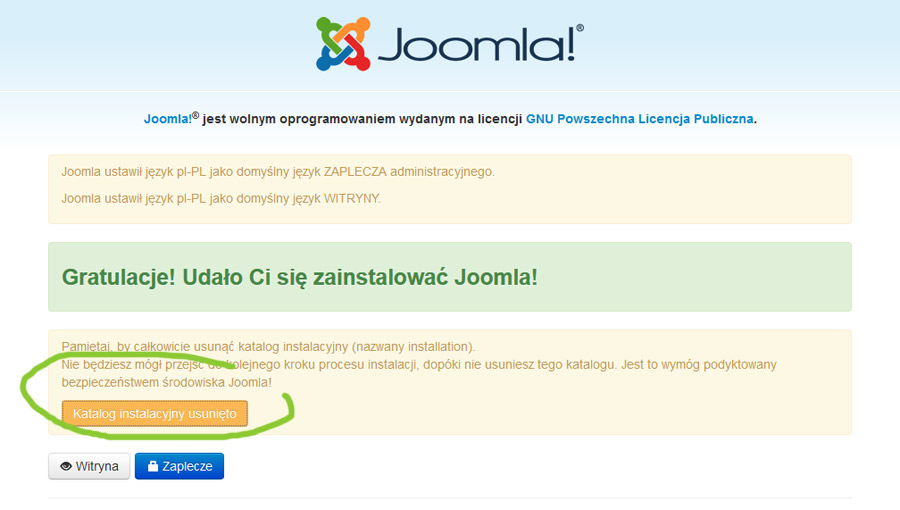
10. Wybrałem instalację bez przykładowych danych wiec moja strona internetowa Lublin wygląda dość ubogo